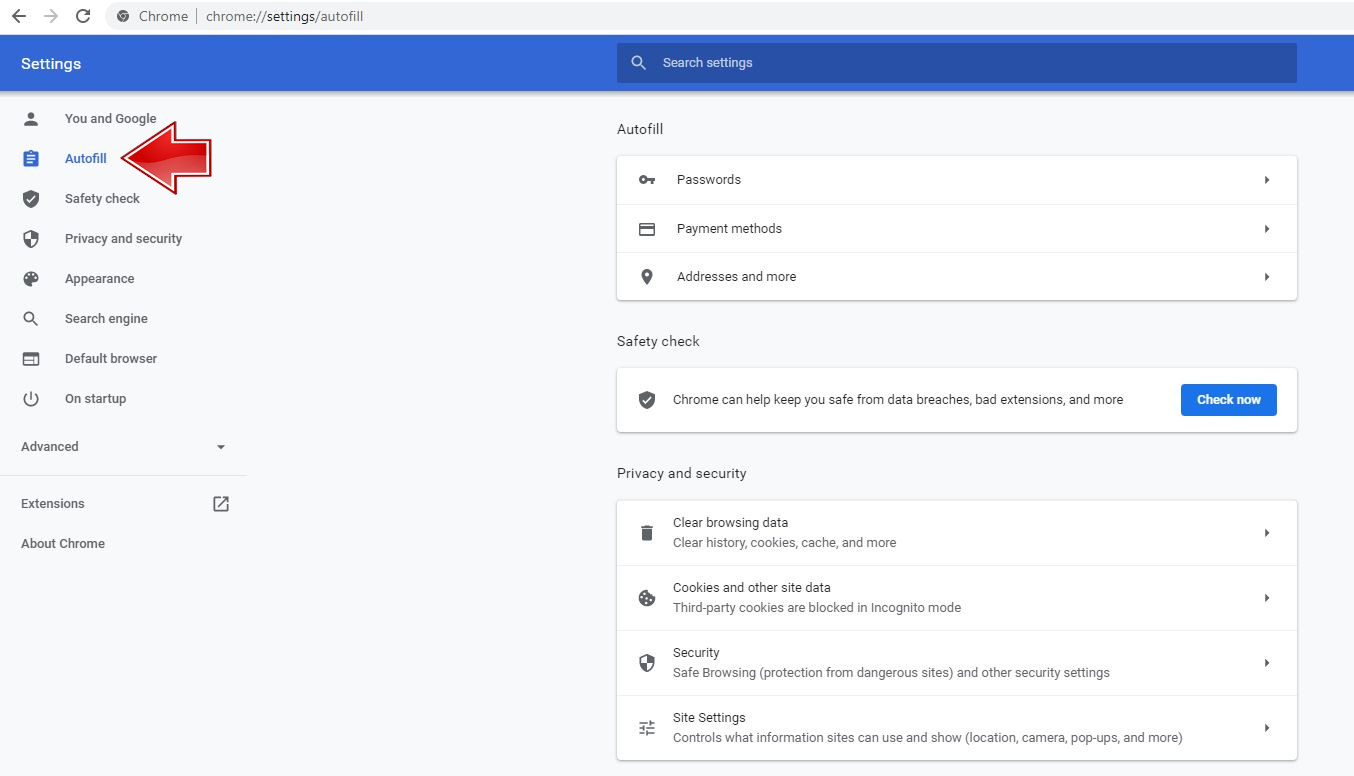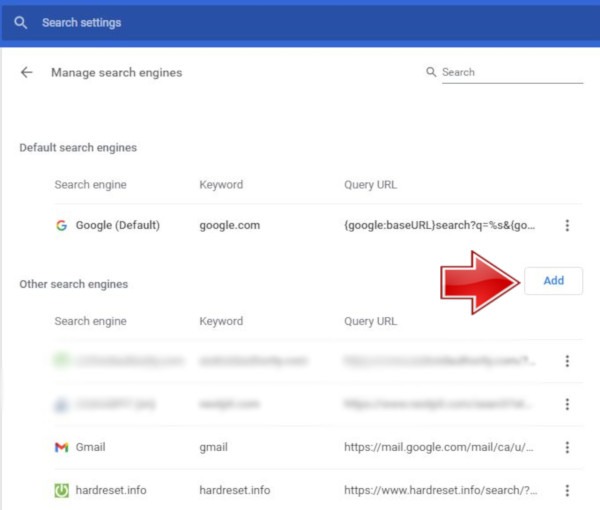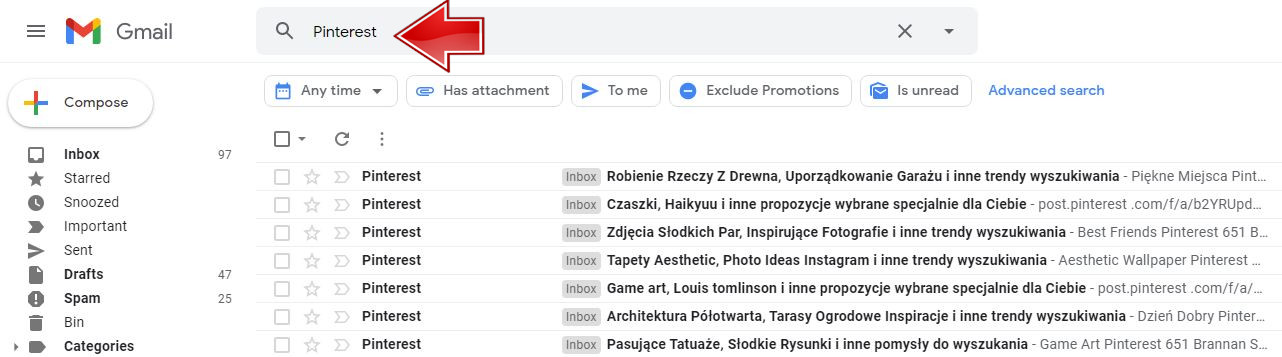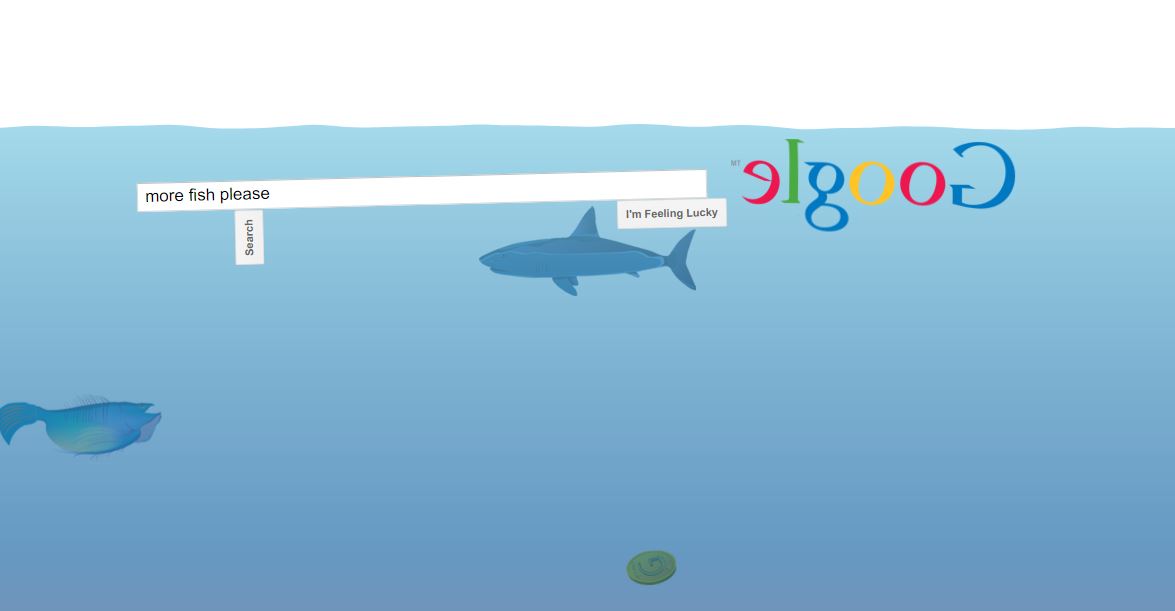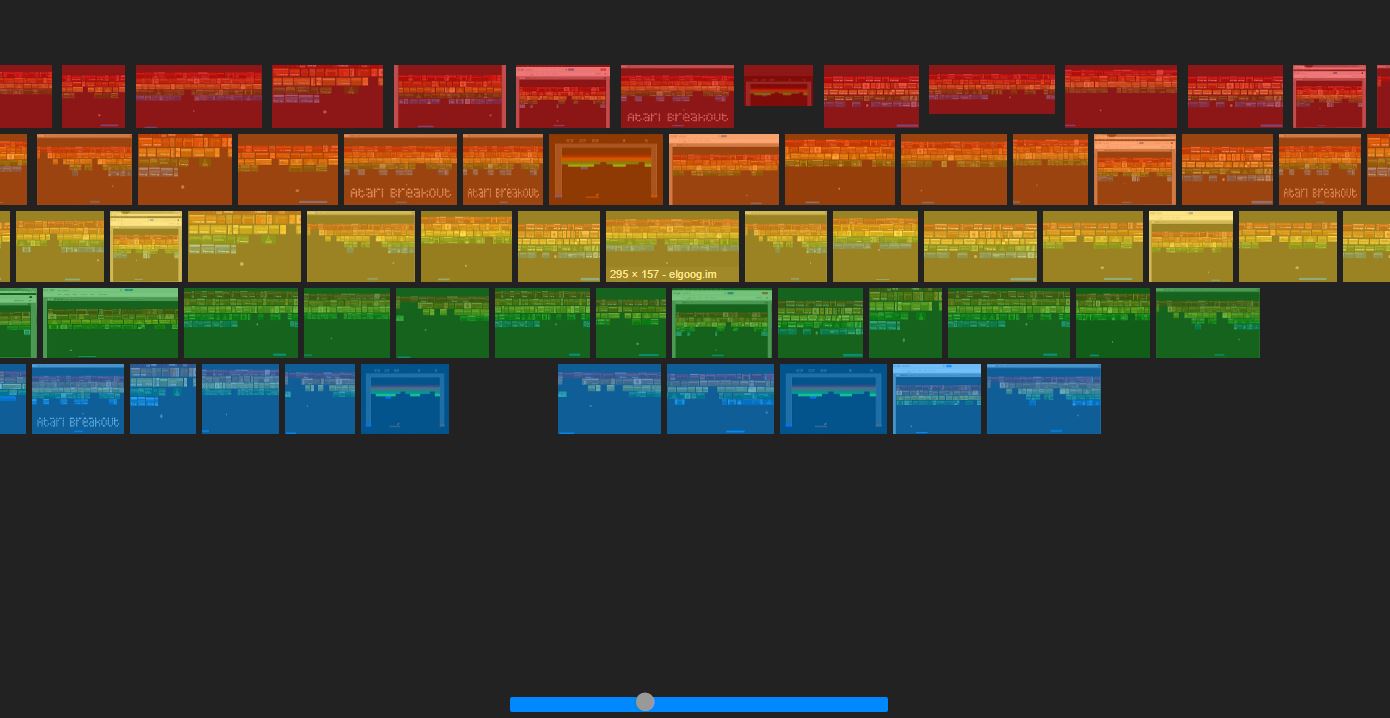यदि आप Google Chrome के प्रशंसक हैं, तो हमें आपके लिए कुछ आसान ट्रिक्स मिली हैं, जिनके बारे में आप शायद नहीं जानते। Google Chrome सबसे लोकप्रिय और डाउनलोड किए गए वेब ब्राउज़र के Top3 में है। कोई आश्चर्य नहीं, इसका साफ इंटरफ़ेस, और एक्सटेंशन हमारे लिए देखे गए पृष्ठों का उपयोग करना और भी आसान बनाते हैं। किसी भी अन्य Google क्रोम ब्राउज़र की तरह, इसकी आस्तीन में कुछ छिपी हुई विशेषताएं हैं जिनके बारे में आपको शायद थोड़ा भी अंदाजा नहीं है। तो, सबसे अच्छा Google Chrome चालें जानने के लिए।
Google Chrome निस्संदेह एक ब्राउज़र है जिसने कई उपयोगकर्ताओं से अपील की है। जैसा कि हमने पहले उल्लेख किया है, इसका स्पष्ट इंटरफ़ेस आपको पृष्ठों के बीच जल्दी से स्थानांतरित करने और सभी संभव सुविधाओं का आसानी से उपयोग करने की अनुमति देता है। Google Chrome, अन्य वेब ब्राउज़रों की तरह, अपने कार्यों को यथासंभव सर्वोत्तम रूप से निष्पादित करेगा। आपने शायद उन छोटे विवरणों पर ध्यान नहीं दिया जो क्रोम हमें प्रदान कर सकते हैं। ब्राउज़र में ऐसे फ़ंक्शन छिपे हैं जिनके बारे में आपको शायद पता नहीं था। इस गाइड में, हम सबसे अच्छा और सबसे उपयोगी ट्रिक्स चुनने की कोशिश करेंगे जो आपको Google Chrome का उपयोग करने की बेहतर अनुमति देगा। तो चलो शुरू हो जाओ!
1. ब्राउज़र बार पर पिन टैब
यदि आप किसी एकल वेब सत्र में किसी साइट या सेवा का अक्सर उपयोग करने का इरादा रखते हैं, तो आप क्रोम में एक टैब को "पिन" कर सकते हैं, जो मल्टीटास्किंग के लिए अधिक कमरे को छोड़कर, विंडो के आकार को छोटा कर देगा। जब आप एक साथ कई खुले होते हैं तो यह आपकी स्क्रीन के किनारे पर टैब खोने से भी रोकता है।
ऐसा करने के लिए, उस टैब पर राइट-क्लिक करें जिसे आप पिन करना चाहते हैं और पिन टैब दबाएं। टैब को बड़ा करने के लिए, इस विकल्प को रद्द करने के लिए फिर से पिन टैब पर राइट-क्लिक करें और हिट करें।
2. एक कैलकुलेटर के रूप में क्रोम
क्या आप कभी खोज के बीच में आए हैं और आपको एक कैलकुलेटर की आवश्यकता है? इसे पकड़ने के लिए अपनी सीट मत छोड़ो! इसके बजाय, पता स्थान में एक गणित क्वेरी टाइप करें और क्रोम आपको तत्काल उत्तर देगा। संख्याएँ लिखते समय गणित की समस्याओं की गणना करने के लिए Chrome द्वारा डिज़ाइन की गई 'Enter' कुंजी को दबाने की कोई आवश्यकता नहीं है। Chrome स्मार्ट कैलकुलेटर का उपयोग करें और इसे ऑफ़र, शॉप की तुलना करने दें, और कैलकुलेटर की खोज किए बिना समय बर्बाद किए बिना कठिन गणना करें जो दुर्भाग्य से कागज के ढेर के नीचे खो सकते हैं!
एड्रेस बार में कोई भी कार्रवाई दर्ज करें और कैलकुलेटर आपके लिए इसकी गणना करेगा। आप जोड़ सकते हैं, घटाना, गुणा या आगे की संख्या से प्रतिशत की गणना, आदि कोई कैलकुलेटर के लिए और अधिक खोज!
3. मैन्युअल रूप से अपडेट ऑटोफिल
यहां एक शानदार ट्रिक क्रोम है, जिसे शायद लोग नहीं जानते हैं और इसका क्रोम ऑटोफिल के साथ क्या करना है। Chrome में ऑटो-पूर्ण सुविधा बहुत अच्छी है। यह आपको पते और कार्ड के विवरण को फिर से दर्ज करने की परेशानी से बचाता है। क्या होगा अगर आपने दूसरे कार्ड का उपयोग करना शुरू कर दिया या आप एक नए स्थान पर चले गए? चिंता न करें, Chrome आपको स्वतः पूर्ण डेटा अपडेट करने की अनुमति देता है।
बस क्रोम सेटिंग में जाएं और साइडबार में ऑटोफिल पर क्लिक करें। यहाँ तीन विकल्प हैं; पासवर्ड, भुगतान विकल्प, और पते। जिसे आप मैन्युअल रूप से प्रबंधित करना चाहते हैं उस पर क्लिक करें।
अब Add बटन पर क्लिक करें और कार्ड विवरण जोड़ें जिसे आप जोड़ना चाहते हैं।
अंतिम चरण आपके कार्ड विवरण दर्ज करने और सहेजें बटन पर क्लिक करके सहेजना है।
4. लिखित संख्या
Google के साथ किसी भी संख्या में स्ट्रिंग दर्ज करें = अंग्रेजी या अंग्रेजी और Google आपके लिए नंबर प्रिंट करेगा।
5. किसी भी शब्द की परिभाषा का पता लगाएं
एक अन्य उपयोगी विशेषता आपके द्वारा चुने गए शब्द की परिभाषा के लिए एक त्वरित खोज है। आपको बस इतना करना है कि खोज इंजन में परिभाषा दर्ज करें और उस शब्द का चयन करें जो आपकी रुचि रखता है, जैसे एक दोस्त की परिभाषा।

6. ऑम्निबॉक्स से सीधे ईमेल की खोज करें।
ऑम्निबॉक्स क्रोम काफी शक्तिशाली है और सामान्य Google खोज, सरल गणित संचालन, साइट-विशिष्ट खोज और बहुत कुछ सहित कई काम कर सकता है। हालांकि, क्या आप जानते हैं कि आप सीधे क्रोम ऑम्निबॉक्स का उपयोग करके ईमेल खोज सकते हैं? ठीक है, अगर आप इसे नहीं जानते हैं, तो यह बिंदु आपके लिए उपयोगी होगा। काम करने के लिए आपको पहले इसे कॉन्फ़िगर करना होगा। Chrome ऑम्निबॉक्स में ईमेल खोजने में सक्षम होने के लिए , हम कस्टम खोज फ़ंक्शन का उपयोग करेंगे।
सबसे पहले, Search Engines पर जाएँ और फिर एक नया जोड़ें।
शॉर्टकट में पहले क्षेत्र में और दूसरे क्षेत्र में एक नाम दर्ज करें (जीमेल का उपयोग करें, क्योंकि खोज के लिए जीमेल)। अंतिम फ़ील्ड में, आपको Gmail खोज के लिए एक कस्टम URL जोड़ना होगा, जो नीचे दिया गया है।
https://mail.google.com/mail/ca/u/0/#search/%s
अब इस कस्टम खोज को जोड़ने के लिए Add बटन पर क्लिक करें। जब भी आप ई-मेल की खोज करना चाहते हैं, बस एक कस्टम शॉर्टकट टाइप करें और टैब कुंजी या स्पेस बार दबाएं। यह ओम्निबॉक्स को एक खोज बॉक्स में बदल देगा। अब, एक खोज क्वेरी दर्ज करें और खोज परिणाम देखने के लिए Enter दबाएँ।
नीचे दिए गए उदाहरण में, हमने खोज बार में Pinterest में प्रवेश किया है और यह बाद में हमें हमारे जीमेल पर ले जाएगा।
जैसा कि आप देख सकते हैं, खोज के बाद, जीमेल अकाउंट तुरंत Pinterest वाक्यांश के लिए खोज करता है।
7. एक समान वेबसाइट खोजें
Google पर संबंधित साइटें खोजना बहुत आसान है। आप एक समान साइट खोजने के लिए किसी विशिष्ट साइट के नाम से पहले संबंधित शब्द टाइप कर सकते हैं। उदाहरण के लिए, संबंधित: amazon.com उन साइटों को सूचीबद्ध करेगा जो अमेज़ॅन के समान या संबंधित हैं।
यह चाल विशेष रूप से महत्वपूर्ण है यदि आप एक ऑनलाइन व्यवसाय चला रहे हैं और जानना चाहते हैं कि आपके प्रतियोगी कौन हैं और वे क्या कर रहे हैं।

8. गूगल स्पेस
आप इस ट्रिक का उपयोग सभी Google पर तैरने के लिए कर सकते हैं जैसे कि यह अंतरिक्ष में था। यहां क्लिक करें और आपका गूगल बहना शुरू हो जाएगा।
9. गूगल अंडरवाटर
यह ट्रिक Google लोगो को ऐसा दिखाएगा मानो वह पानी के नीचे तैर रहा हो। जादू देखने के लिए यहां क्लिक करें।
10. गूगल आस्क
आप नीचे दिए गए चित्र में दिखाए गए अनुसार खोज बार में Askew लिखकर स्क्रीन को थोड़ा झुका सकते हैं।
11. एक बैरल रोल करो
अब Google पर वास्तविक आनंद की खोज करने के लिए कुछ ट्रिक्स का समय है। इन चालों में से पहला है बैरल की भूमिका।
बस एक बैरल रोल टाइप करें और एक मिनट प्रतीक्षा करें। आपके जीवन का अनुभव आपको इंतजार कर रहा है क्योंकि Google आपकी स्क्रीन के लिए एक परिपत्र भूमिका के रूप में कार्य करेगा।
आप यहां क्लिक भी कर सकते हैं
12. गूगल ग्रेविटी
Google ग्रेविटी एक मजेदार ट्रिक है क्योंकि यह स्क्रीन को कई अलग-अलग हिस्सों में तोड़ती है। आप इन आइटम्स को मस्ती के लिए स्क्रीन पर कहीं भी ड्रैग और ड्रॉप कर सकते हैं। खेलने के लिए यहां क्लिक करें।
13. ब्रेकआउट में
अटारी ब्रेकआउट सभी समय के सबसे लोकप्रिय वीडियो गेम में से एक है। अब आप इस गेम को सीधे Google पर टाइपिंग और सर्चिंग से ब्रेक के लिए खेल सकते हैं।
बस Google ग्राफिक्स में अटारी ब्रेकआउट टाइप करें और आनंद लें।
14. क्रोम कीबोर्ड शॉर्टकट
क्रोम बहुत सारे शानदार कीबोर्ड शॉर्टकट प्रदान करता है जो निश्चित रूप से चीजों को गति दे सकते हैं। यहाँ सबसे उपयोगी हैं:
Ctrl + 1-9 : इस शॉर्टकट के साथ, आप विभिन्न टैब के बीच स्विच कर सकते हैं। यहाँ, 1 पहला कार्ड है और 9 अंतिम है।
Ctrl + Shift + N : आप इस शॉर्टकट से गुप्त मोड खोल सकते हैं।
Ctrl + Shift + T : गलती से टैब बंद हो गया? इसे जल्दी से फिर से खोलने के लिए इस कीबोर्ड शॉर्टकट को दबाएं। बहुत सारे कार्ड को पुनर्स्थापित करने के लिए आप कई बार दबा सकते हैं।
Ctrl + Shift + Delete : यह हॉटकी आपको "क्लियर ब्राउजिंग डेटा" पृष्ठ पर ले जाती है जहां आप कुकीज़, कैश, इतिहास और अन्य क्रोम डेटा को साफ कर सकते हैं।
Ctrl + L : आप इस शॉर्टकट का उपयोग करके कर्सर को जल्दी से ऑम्निबॉक्स में ले जा सकते हैं।
Shift + Esc : बंद मेमोरी कार्ड की जांच करना चाहते हैं? Chrome कार्य प्रबंधक खोलने के लिए इस शॉर्टकट को दबाएं।
Ctrl + W : आप कीबोर्ड शॉर्टकट का उपयोग करके टैब को जल्दी से बंद कर सकते हैं।
Ctrl + N : इस शॉर्टकट का उपयोग करके आप जल्दी से एक नई क्रोम विंडो खोल सकते हैं।
Ctrl + T : यह कीबोर्ड शॉर्टकट आपको एक नया टैब खोलने देता है।
नोट : आप "कमांड" कुंजी के साथ Ctrl कुंजी और "विकल्प" कुंजी के साथ Alt कुंजी को बदलकर मैक पर इन कमांड का उपयोग कर सकते हैं।
इन कूल क्रोम ट्रिक्स को आजमाने के लिए तैयार हैं
खैर, वे सबसे अच्छे Google क्रोम ट्रिक्स थे जो अभी भी उपयोगकर्ताओं के लिए काफी अपरिचित हैं। उन्हें आज़माएं और हमें बताएं कि आप उन्हें कैसे पसंद करते हैं। इसके अलावा, यदि आप किसी अन्य कूल क्रोम ट्रिक से चूक गए हैं, तो हमें नीचे टिप्पणी अनुभाग में बताएं।
हमारा अनुसरण करें

ऑडियो अपमिक्सिंग की कला में निपुणता
UniFab Audio Upmix AI विभिन्न उद्योगों में ऑडियो उत्पादन के तरीके में क्रांतिकारी बदलाव ला रहा है। अत्याधुनिक आर्टिफिशियल इंटेलिजेंस तकनीक का उपयोग करके, UniFab Audio Upmix AI बेहतर ध्वनि गुणवत्ता प्रदान करने के लिए ऑडियो सामग्री को अपमिक्स करने के लिए एक अनूठा और अभिनव समाधान प्रदान करता है।

Revolution on the Used Device Market: How Automation is Leading the Way
The main trend in the used device market is automation. All processes that are done manually have one common drawback: human errors.

महिला स्वामित्व वाली स्टाफिंग एजेंसी का उपयोग करने के क्या लाभ हैं?
वर्तमान में विकसित और समावेशी व्यावसायिक माहौल में स्टाफिंग एजेंसी का चयन करते समय विविधता और समानता के महत्व को नज़रअंदाज़ नहीं किया जा सकता है। यह पहले से कहीं ज़्यादा स्पष्ट हो गया है। व्यवसाय इस उद्देश्य में सक्रिय रूप से योगदान दे सकते हैं और महिला भर्ती एजेंसी के साथ साझेदारी करके समावेशी और लैंगिक समानता वाले कार्यबल का आनंद ले सकते हैं। किसी एजेंसी के साथ मिलकर काम करने से आपको भर्ती, लैंगिक विविधता और नियुक्ति प्रक्रिया के मूल्यों के बारे में पूरी तरह से अनूठा दृष्टिकोण प्राप्त करने में मदद मिल सकती है।

हर अवसर के लिए सही गुलदस्ता चुनने की कला: एक व्यापक गाइड
फूलों के उपहार की दुनिया में, सही गुलदस्ता चुनना एक कला है जो सिर्फ़ सुंदर फूल चुनने से कहीं आगे जाती है। हर अवसर का अपना महत्व और भावना होती है, और सही गुलदस्ता आपके इच्छित संदेश को सटीक रूप से व्यक्त करने की शक्ति रखता है। चाहे आप किसी खुशी की उपलब्धि का जश्न मना रहे हों, संवेदना व्यक्त कर रहे हों, या बस "आई लव यू" कह रहे हों, फूलों के चयन की बारीकियों को समझना आपके उपहार को भावनाओं की सार्थक अभिव्यक्ति में बदल सकता है। इस व्यापक गाइड में, हम हर अवसर के लिए सही गुलदस्ता चुनने की कला पर चर्चा करेंगे, और आपको आत्मविश्वास और उत्साह के साथ फूलों के उपहार की दुनिया में आगे बढ़ने में मदद करने के लिए विशेषज्ञ सुझाव और अंतर्दृष्टि प्रदान करेंगे।

iPhone में कितने eSIM का उपयोग किया जा सकता है?
क्या आप अपने iPhone के लिए eSIM के साथ अपने मोबाइल अनुभव को सुव्यवस्थित करना चाहते हैं? eSIM तकनीक के आगमन ने हमारे कनेक्ट करने के तरीके में क्रांति ला दी है, जिससे हमारे उपकरणों का अधिक सहज और कुशल उपयोग संभव हो गया है। eSIM iPhone के साथ, आप भौतिक सिम कार्ड की परेशानी को भूल सकते हैं और एक ही डिवाइस पर कई नेटवर्क योजनाओं का लाभ उठा सकते हैं। लेकिन एक iPhone कितने eSIM को सपोर्ट कर सकता है? और आप अपने iPhone में eSIM कैसे जोड़ते हैं? इस लेख में, हम आपके सिम iPhone पर eSIM क्षमताओं के बारे में विस्तार से जानेंगे, और आपको सेटअप करने के लिए चरण-दर-चरण मार्गदर्शिका प्रदान करेंगे। eSIM तकनीक के साथ अपने iPhone की पूरी क्षमता को अनलॉक करने के लिए पढ़ते रहें और सीखें कि आसानी से अपनी कनेक्टिविटी कैसे बढ़ाएं।

IMEI जानकारी चेकर ऐप
प्रतीक्षित क्षण आ गया है! प्रत्याशा की अवधि के बाद, हम IMEI इंफो चेकर ऐप के लॉन्च की घोषणा करते हुए बहुत गर्व महसूस कर रहे हैं, जो छिपी हुई मोबाइल डिवाइस जानकारी तक पहुंचने में एक महत्वपूर्ण क्षण है। आज के डिजिटल रूप से जुड़े परिदृश्य में, आपके डिवाइस की बारीकियों को समझना महत्वपूर्ण है। यह लंबे समय से प्रतीक्षित अनावरण निस्संदेह किसी भी मोबाइल डिवाइस के बारे में छिपी जानकारी तक पहुंच को सरल बनाता है। आईओएस के लिए ऐप स्टोर और एंड्रॉइड के लिए प्ले स्टोर पर जल्द ही उपलब्ध, यह ऐप उपयोगकर्ताओं द्वारा अपने डिवाइस डेटा के साथ इंटरैक्ट करने के तरीके में परिवर्तनकारी बदलाव का वादा करता है।

वाहक और वारंटी सूचना
क्या आप अपने iPhone के कैरियर नेटवर्क , वारंटी स्थिति और अन्य महत्वपूर्ण जानकारी के बारे में आवश्यक विवरण मांग रहे हैं? आईफोन जीएसएक्स चेक सिमलॉक नेटवर्क , फाइंड माई आईफोन स्टेटस , वारंटी जानकारी और बहुत कुछ जैसे विभिन्न पहलुओं में व्यापक अंतर्दृष्टि प्रदान करता है।

eSIM त्वरित स्थानांतरण - वह सब कुछ जो आपको जानना आवश्यक है
स्मार्टफोन प्रौद्योगिकी के लगातार विकसित हो रहे परिदृश्य में, eSIM (एम्बेडेड सिम) एक गेम-चेंजर के रूप में उभरा है, जो उपयोगकर्ताओं के लिए अधिक लचीलापन और सुविधा प्रदान करता है। इस क्षेत्र में नवीनतम नवाचारों में से एक eSIM क्विक ट्रांसफर सुविधा है, जो उपकरणों के बीच eSIM प्रोफाइल को स्थानांतरित करने की प्रक्रिया को सुव्यवस्थित करता है। चाहे आप iPhone प्रेमी हों या Android उत्साही, आपके मोबाइल अनुभव की क्षमता को अधिकतम करने के लिए eSIM क्विक ट्रांसफर के अंदर और बाहर को समझना आवश्यक है।